Перетворення використаного простору файлової системи на маску в UFS Explorer
Під час професійного відновлення даних не завжди є сенс аналізувати весь вміст носія інформації. Фахівцям іноді потрібно відокремити певні дані, наприклад, щоб зосередитися лише на тій інформації, що знаходилася на диску раніше, або, навпаки, щоб мати справу лише з неушкодженою структурою файлової системи. Однак більшість звичайних інструментів для створення образів дисків та відновлення даних не здатні розрізняти простір, виділений певній файловій системі, та області, позначені як "вільні" відповідно до її записів. Через це нерелевантні дані можуть заважати аналізу, ускладнювати процес відновлення або ж призводити до недоладних результатів.
На відміну від базових інструментів, редакції Professional та Technician UFS Explorer мають глибоке розуміння внутрішньої логіки файлової системи. Вони здатні відрізняти блоки, позначені як зайняті в метаданих поточної файлової системи, від тих, що позначені як вільні і, можливо, містять видалені або втрачені файли, які ще можна відновити. Це дозволяє програмному забезпеченню не лише виділяти області, що належать поточній файловій системі, але й застосовувати віртуальні маски, які фільтруватимуть їх під час створення образів дисків або відновлення даних.
Користувачі можуть створювати такі маски на основі використаного або вільного простору вибраної файлової системи. Ці маски діють як віртуальні мітки-заповнювачі, що визначають, до яких частин сховища потрібно обмежити доступ під час виконання подальших операцій – так наче вони дефектні – не змінюючи при цьому оригінальні дані на носії.
Ця функція доступна через опцію "Перетворити інформацію про зайнятий простір ФС на маску", яка знаходиться в контекстному меню вибраного розділу.

Її також можна знайти у Провіднику (браузері файлів): у спадному меню інструмента "Увімкнути індикацію зайнятих кластерів".
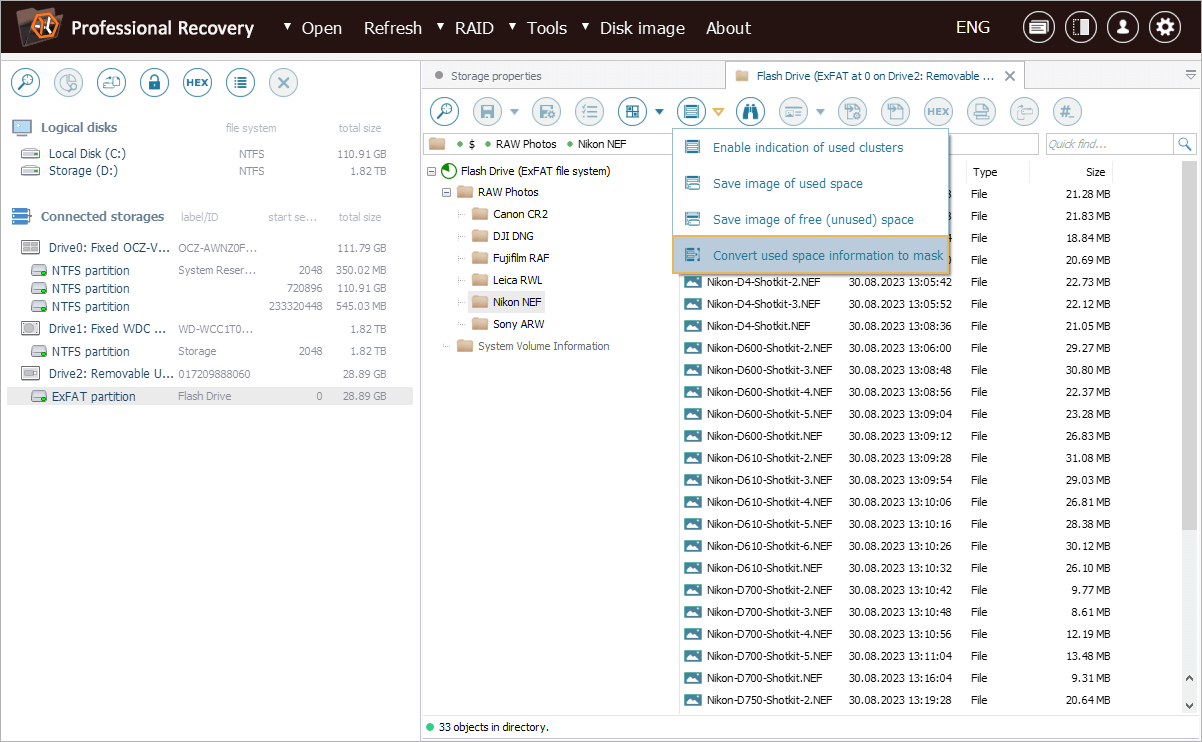
Області, які потрібно "замаскувати", можна обробити у один із двох наступних способів:
-
Емуляція дефектних блоків: вибрані блоки сприйматимуться як нечитабельні сектори, тому будь-яка спроба зчитати з них дані призводитиме до помилки читання.

-
Заповнити шаблоном: вибрані області заповняться заздалегідь визначеним шаблоном, наприклад, рядком за замовчуванням "BAD_DATA_IS_HERE" або ж власним, вказаним користувачем.
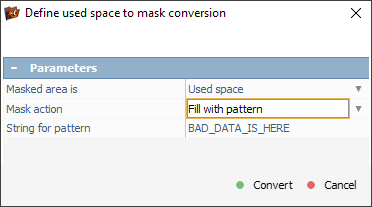
Функція створення маски стане у пригоді зокрема у ситуаціях, коли дані поточної файлової системи не є релевантними або навіть заважають, як показано на прикладі нижче.
Клієнту потрібно відновити важливі документи, що колись знаходилися на старому жорсткому диску, відформатованому у файловій системі NTFS. У певний момент диск став недоступним, через що система надіслала запит на його форматування. Тож сховище було знов відформатовано, але із застосуванням файлової системи exFAT. Після форматування на нього були записані кілька RAW-фотографій. Але ці нещодавно додані файли не мають значення для клієнта.
Диск наразі перебуває у нестабільному стані, і у пріоритеті відновити з нього залишки даних, що їх раніше містила попередня файлова система NTFS, перш ніж пристрій вийде з ладу. Щоб не витрачати час на створення образу непотрібного вмісту файлової системи exFAT, наш фахівець вирішив виключити простір для зберігання, виділений для поточної файлової системи.
Для цього ми відкриваємо UFS Explorer і знаходимо розділ exFAT, який наразі займає весь диск.
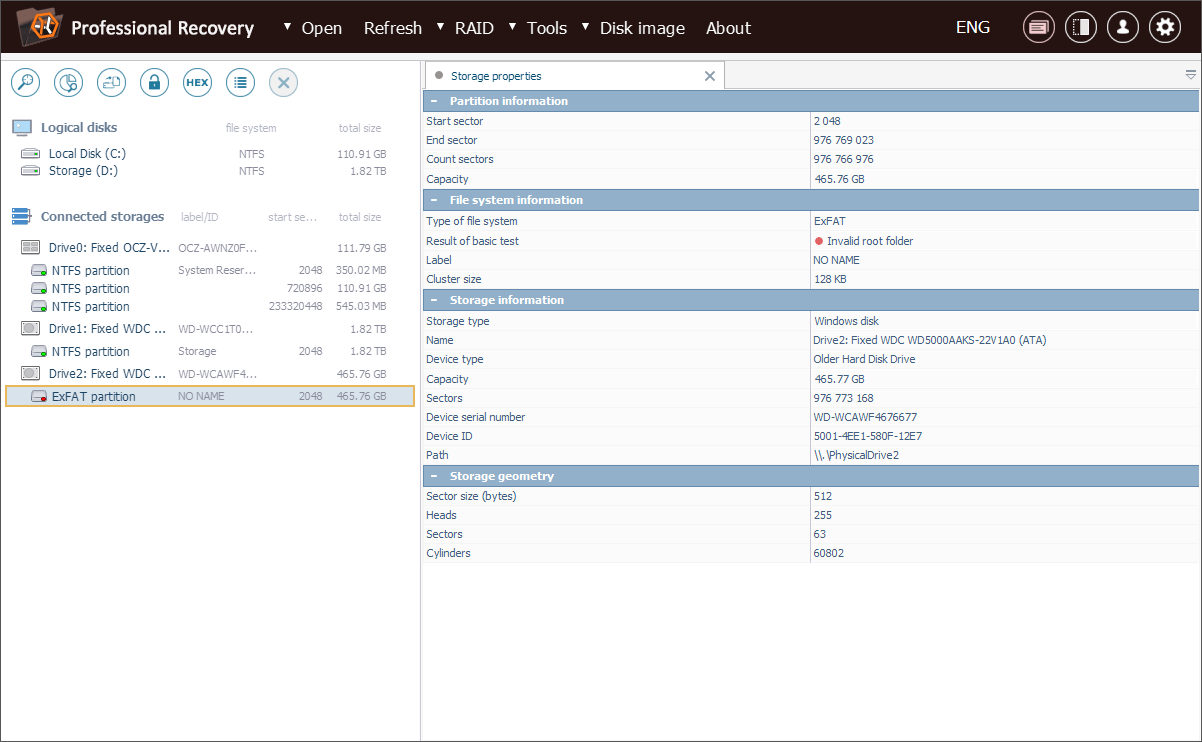
У контекстному меню цього розділу вибираємо опцію "Перетворити інформацію про зайнятий простір ФС на маску".
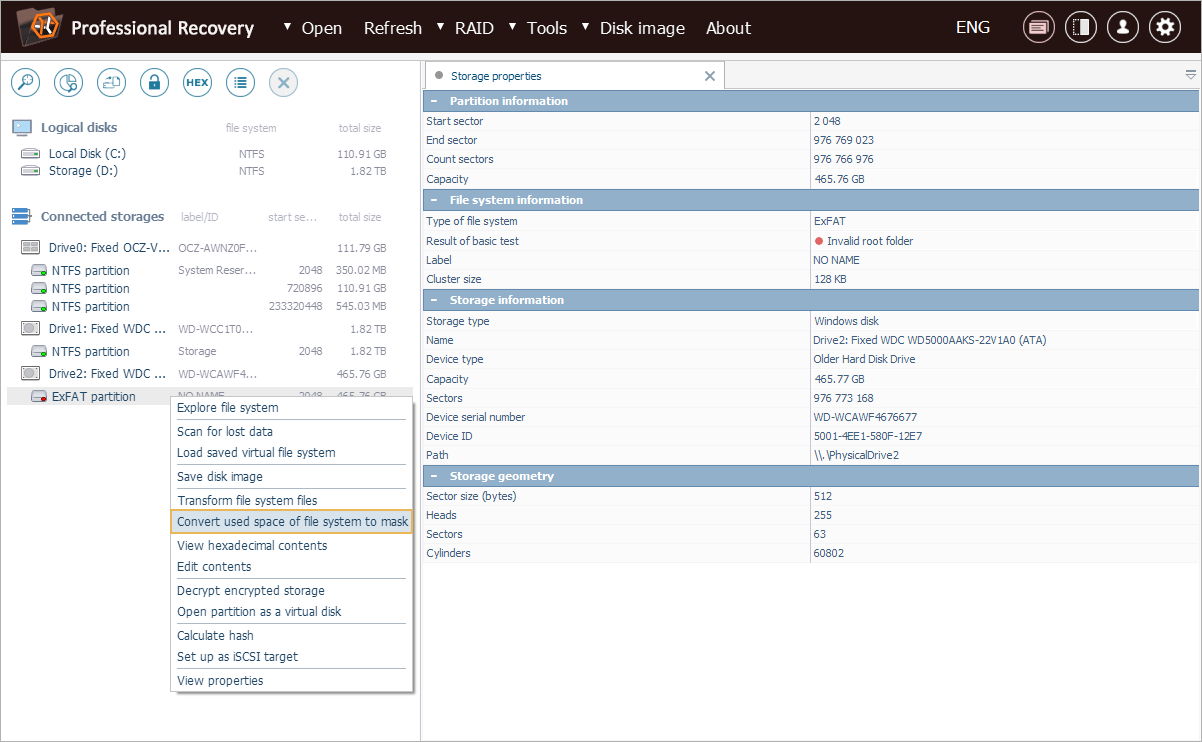
У діалоговому вікні налаштування маски обираємо режим "Емуляція дефектів". Це призведе до того, що області, що використовуються файловою системою exFAT, сприйматимуться як нечитабельні сектори, через що інструмент для створення образу диску пропускатиме їх.

В результаті на панелі навігації сховищами з'явиться нове віртуальне сховище з емуляцією дефектів.

Створену маску можна переглянути, клацнувши мишею на опцію "Показати карту блоків" у контекстному меню цього об'єкта. Маска відкриється у окремій вкладці.
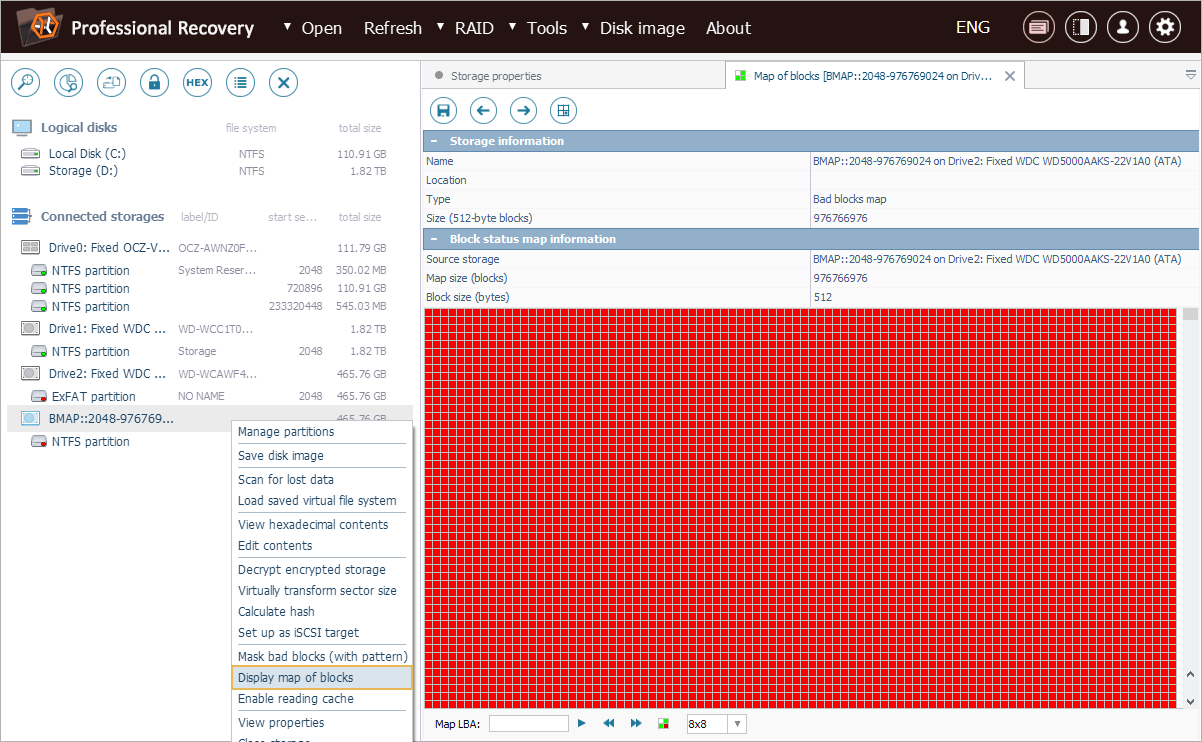
Далі нам потрібно розпочати процес створення образу цього сховища, для чого ми обираємо функцію "Зберегти образ диска" з його контекстного меню.

У діалоговому вікні налаштування завдання зі створення образу ми вибираємо режим "Повне побітове зберігання відразу", щоб створити стандартний RAW-файл образу диска.
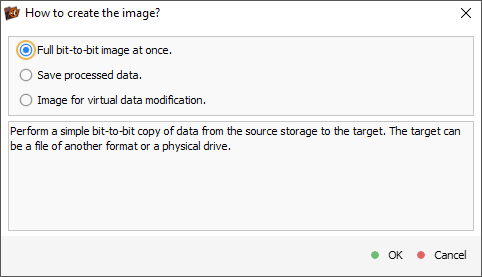
Після цього ми вказуємо параметри, необхідні для створення образу диска. Детальні інструкції можна знайти у статті "Як створити образ диска".
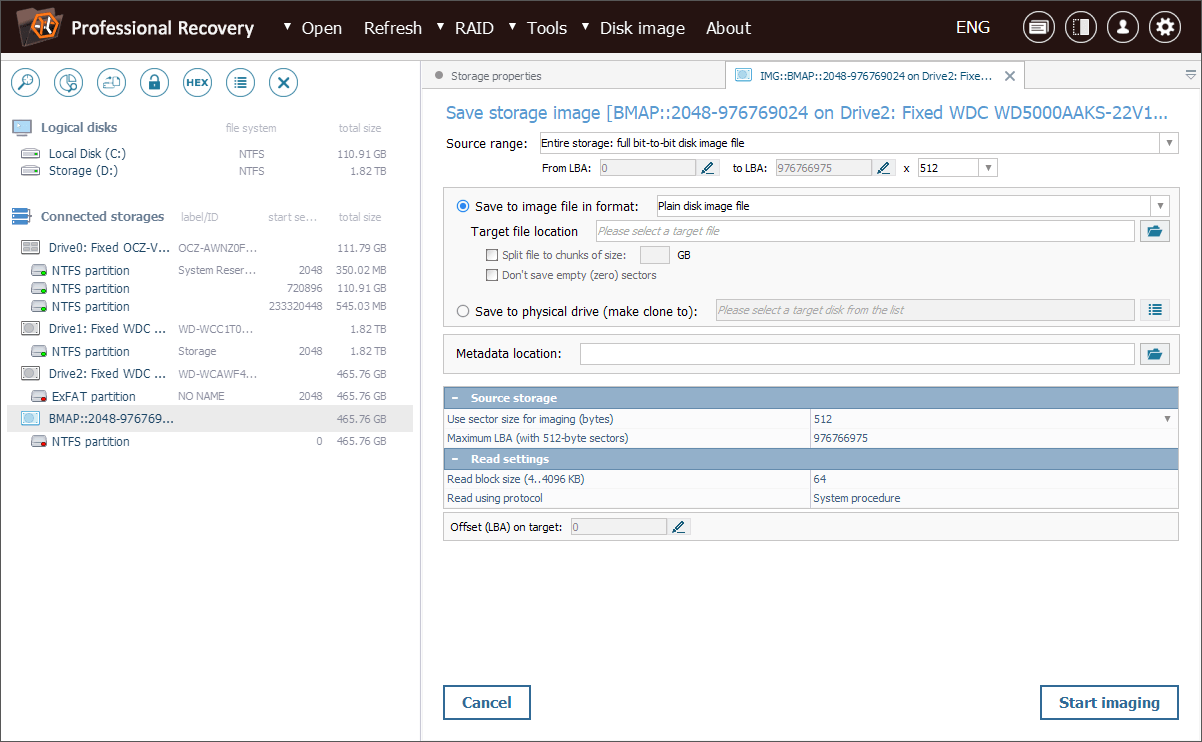
Вказавши всі потрібні параметри, натискаємо кнопку "Стартувати".
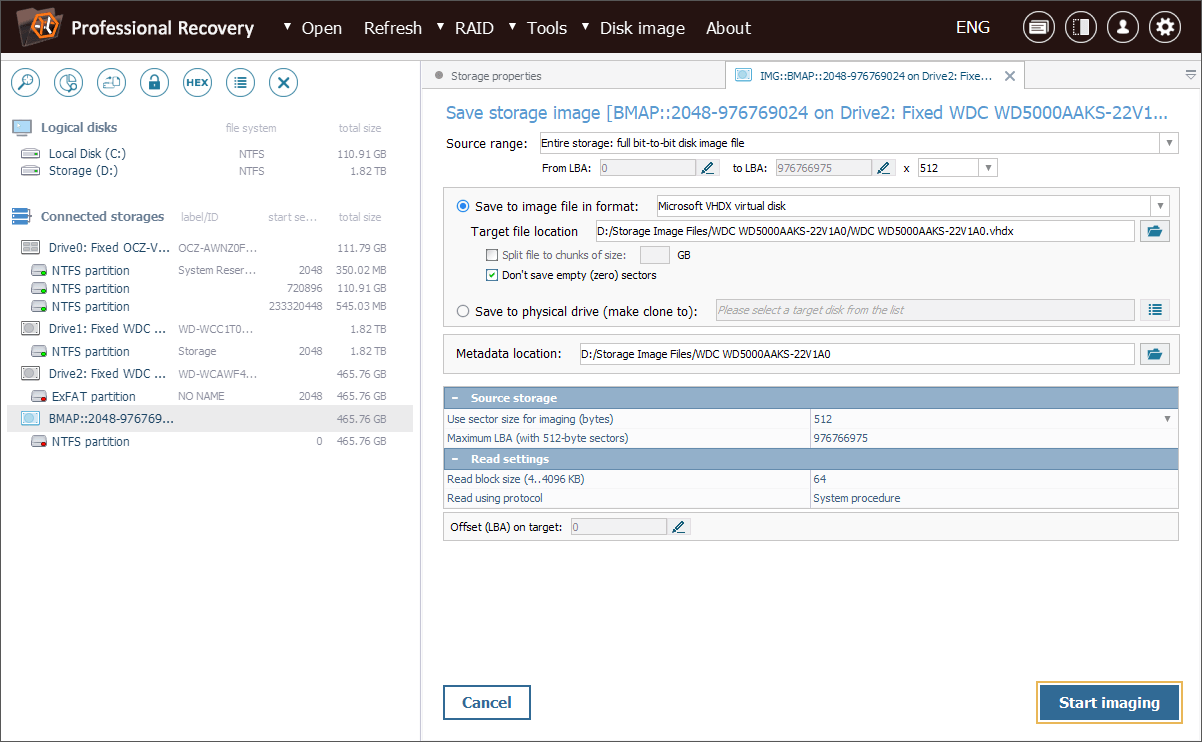
Інструмент для створення образів тепер опрацьовуватиме лише ті області, які не зайняті exFAT – можливі місця розташування залишків попередньої файлової системи NTFS.
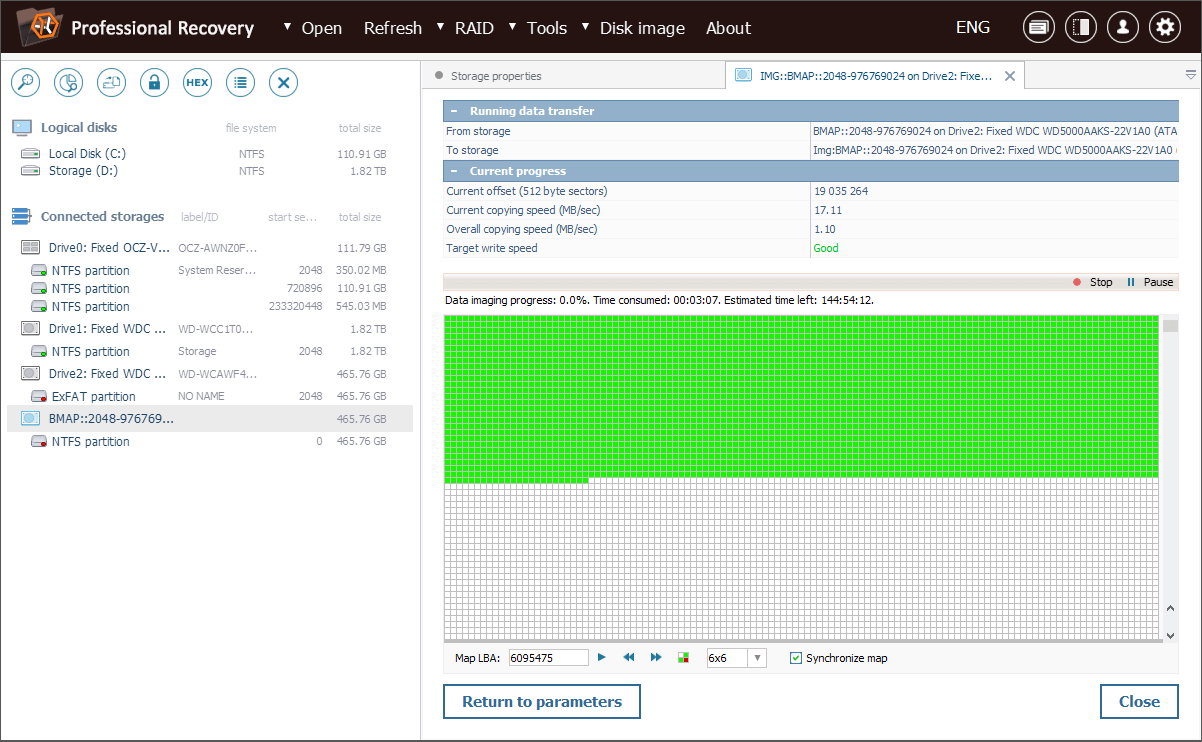
Створений образ можна відкрити в UFS Explorer та перейти власне до відновлення втрачених файлів з NTFS, які тепер відокремлені від нерелевантних структур exFAT.
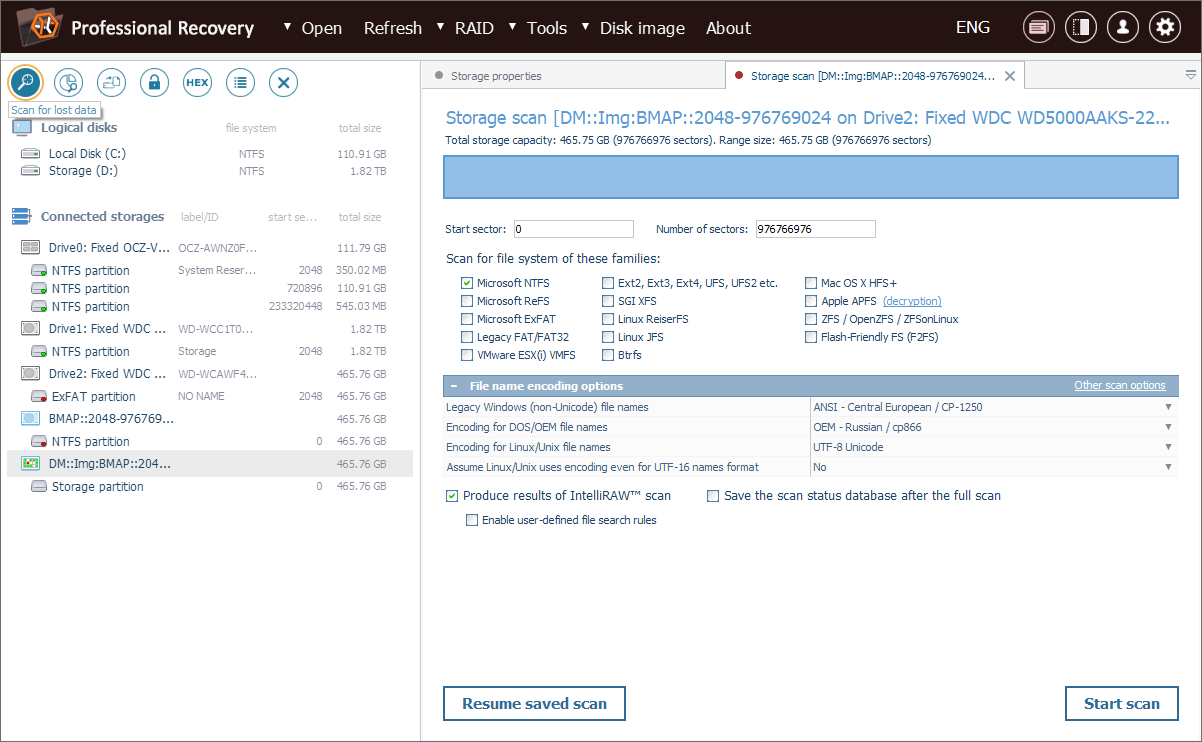
Останнє оновлення: 6 червня 2025 року
